कंप्यूटर और मोबाइल उपकरणों पर, फ़ाइल एक्सटेंशन वे प्रत्यय होते हैं जो ऐप्स फ़ाइल नामों के साथ संलग्न होते हैं। जब आप उदाहरण के लिए 'document.docx' जैसा कोई आइटम देखते हैं, तो .docx एक्सटेंशन कंप्यूटर और उपयोगकर्ता को बताता है कि फ़ाइल क्या है और इसे किससे खोलना है।
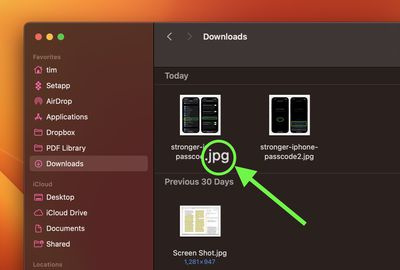
कुछ उपयोगकर्ता फ़ाइल प्रबंधक में फ़ाइलों को देखते समय उनके एक्सटेंशन देखने की आवश्यकता महसूस नहीं करते हैं, लेकिन अन्य उन्हें फ़ाइलों और उनसे संबंधित ऐप्स की पहचान करने में सहायता के लिए प्रदर्शित करना पसंद करते हैं। वास्तव में, कई कार्यप्रवाह सामने और केंद्र में एक्सटेंशन के बिना पीड़ित होंगे।
सौभाग्य से, यदि आप Apple उपकरणों के साथ काम करते हैं, तो आप उन्हें दृश्यमान या छुपाने के लिए चुन सकते हैं। चाहे आप मैक पर काम करते हों, आई - फ़ोन या ipad , पसंद आप पर निर्भर है। चरणों की निम्न श्रृंखला आपको दिखाती है कि यह कैसे किया जाता है।
Mac पर एक फ़ाइल के लिए एक्सटेंशन दिखाएँ या छुपाएँ
- अपने Mac पर, फ़ाइल चुनें, फिर चुनें फ़ाइल -> जानकारी प्राप्त करें ड्रॉपडाउन से।
- अनुभाग का विस्तार करने के लिए 'नाम और एक्सटेंशन' के बगल में स्थित तीर पर क्लिक करें।
- फ़ाइल नाम एक्सटेंशन को दिखाने या छिपाने के लिए, बगल में स्थित बॉक्स को चेक या अनचेक करें एक्सटेंशन छुपाएं .

मैक पर सभी फाइलों के लिए एक्सटेंशन दिखाएं या छुपाएं
- अपने Mac पर Finder विंडो खोलें।
- चुनना खोजक -> सेटिंग... मेनू बार से।
- का चयन करें विकसित टैब।
- आगे के निशान को चेक या अनचेक करें सभी फ़ाइल नाम एक्सटेंशन दिखाएं .
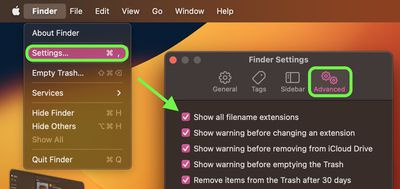
आईओएस में सभी फाइलों के लिए एक्सटेंशन दिखाएं या छुपाएं
IOS 11 के बाद से, Apple के फाइल ऐप ने फ़ाइल प्रबंधन को iPhone और iPad पर अधिक यथार्थवादी प्रस्ताव बना दिया है। यह न केवल आपके डिवाइस और में संग्रहीत फ़ाइलों तक पहुंच प्रदान करता है आईक्लाउड , बल्कि उन तृतीय-पक्ष सेवाओं में संग्रहीत फ़ाइलों तक भी पहुंचें जो ऐप के साथ एकीकरण का समर्थन करती हैं, जैसे OneDrive या Dropbox।
हाल तक एकमात्र समस्या यह थी कि फ़ाइलें ऐप फ़ाइल एक्सटेंशन प्रदर्शित करने का समर्थन नहीं करता था। की रिलीज के साथ आईओएस 16 , हालाँकि, Apple ने चुपचाप वर्तमान में देखे गए फ़ोल्डर में फ़ाइल एक्सटेंशन दिखाने का विकल्प जोड़ा। निम्न चरण आपको दिखाते हैं कि इसे कैसे सक्षम किया जाए।
- फ़ाइलें ऐप में, किसी फ़ोल्डर में नेविगेट करें।
- IPhone पर, टैप करें घेरा हुआ दीर्घवृत्त (तीन डॉट्स) बटन स्क्रीन के ऊपरी-दाएँ कोने में। आईपैड पर, बने आइकन पर टैप करें चार छोटे वर्ग .
- चुनना > विकल्प देखें ड्रॉपडाउन मेनू के निचले भाग में।
- चुनना सभी एक्सटेंशन दिखाएं .
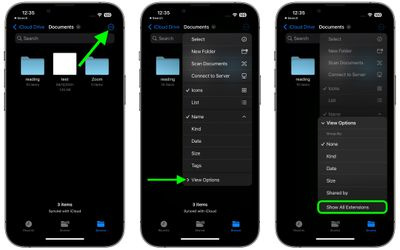
इसके लिए यही सब कुछ है। वर्तमान फ़ोल्डर की सभी फाइलें अब उनके एक्सटेंशन प्रदर्शित करेंगी। पूर्ववत करने के लिए, बस उसी विकल्प को अचयनित करें विकल्प देखें सबमेनू।

लोकप्रिय पोस्ट